Inštalácia ovládača pre Canon MP495
Ak chcete používať nové zariadenia, musíte najskôr stiahnuť a nainštalovať ovládače. V prípade tlačiarne Canon MP495 to môže byť vykonané niekoľkými spôsobmi.
obsah
Inštalácia ovládačov pre Canon MP495
Existuje mnoho možností, ako získať ten správny softvér. Najefektívnejšia a cenovo dostupnejšia bude diskutovaná nižšie.
Metóda 1: Webová stránka výrobcu zariadenia
Po prvé, mali by sme zvážiť programy ponúkané oficiálnym zdrojom. Tlačiareň bude vyžadovať od svojho výrobcu webový zdroj.
- návšteva Webových stránok spoločnosti Canon ,
- V záhlaví stránky zvoľte možnosť "Podpora" . V otvorenom zozname by ste mali otvoriť "Na stiahnutie a pomoc" .
- Keď prejdete na túto časť, objaví sa okno vyhľadávania. Vyžaduje vstup do modelu tlačiarne Canon MP495 a počkajte na výsledok, na ktorý chcete kliknúť.
- Ak zadáte správny názov, otvorí sa okno s informáciami o zariadení a dostupných programoch. Posuňte sa do časti "Ovládače" . Ak chcete spustiť sťahovanie, kliknite na ovládač "Prevziať" .
- Pred stiahnutím sa otvorí okno s textom zmluvy. Ak chcete pokračovať, kliknite na spodné tlačidlo.
- Po dokončení sťahovania spustite výsledný súbor a kliknite na tlačidlo "Ďalej" v okne inštalátora.
- Prečítajte si podmienky zmluvy a pokračujte kliknutím na tlačidlo "Áno" .
- Určte, ako zariadenie pripojiť k počítaču, začiarknite políčko vedľa príslušnej položky a potom kliknite na tlačidlo "Ďalej" .
- Počkajte, kým sa dokončí inštalácia, po ktorom bude zariadenie pripravené na použitie.
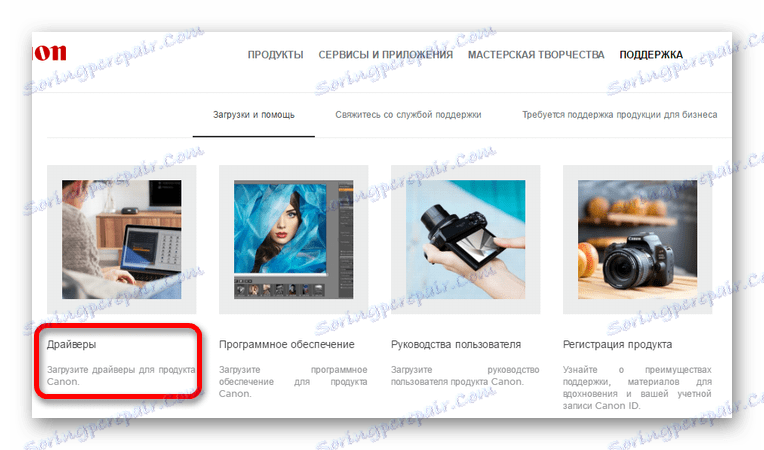


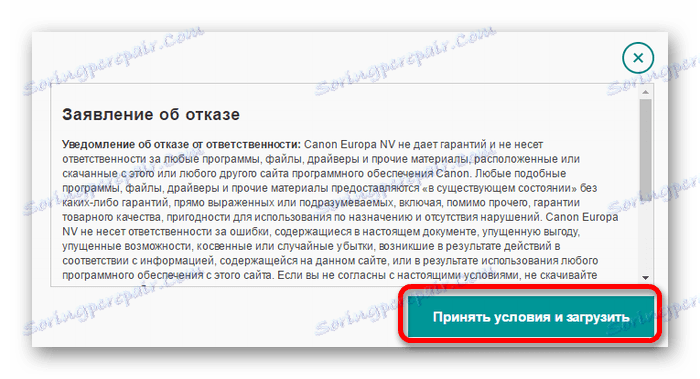
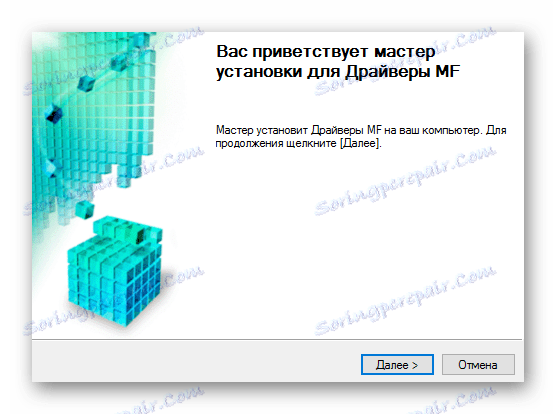
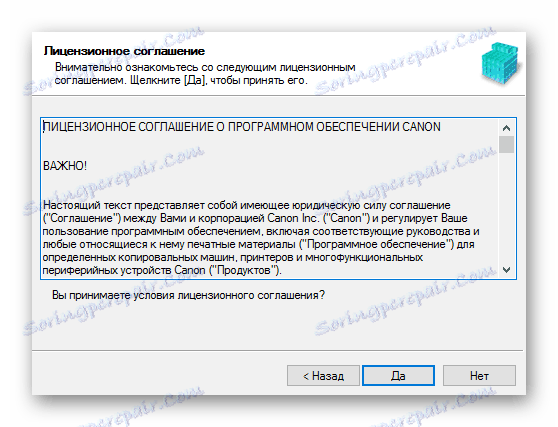
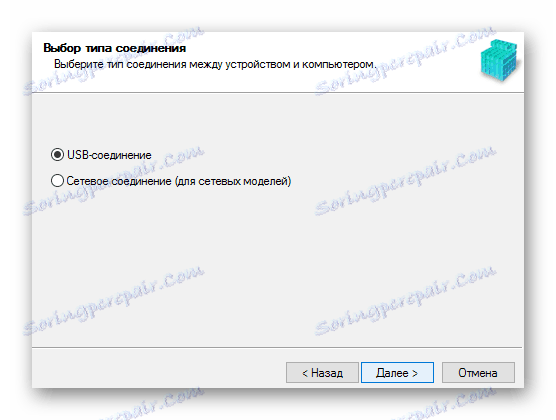
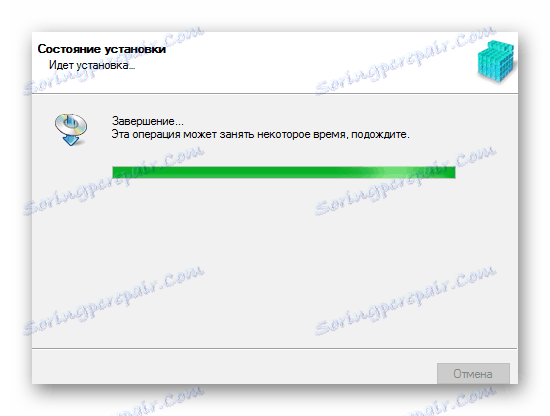
Metóda 2: Špecializovaný softvér
Okrem oficiálnych programov sa môžete obrátiť aj na softvér tretej strany. V tomto prípade nie je potrebné vybrať softvér v súlade s výrobcom alebo modelom zariadenia, pretože podobný softvér je rovnako účinný pre akékoľvek zariadenie. Vďaka tomu si môžete stiahnuť ovládače nielen pre jednu tlačiareň, ale tiež skontrolovať celý systém pre zastaralé a chýbajúce programy. Popis najúčinnejších z nich je uvedený v špeciálnom článku:
Čítajte viac: Programy na inštaláciu ovládačov
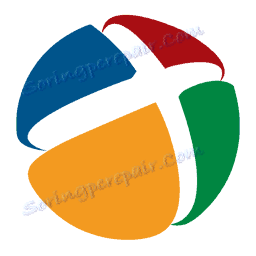
Predovšetkým by sme sa mali zmieniť o jednom z nich - Riešenie DriverPack , Tento program je ľahko použiteľný a ľahko pochopiteľný pre bežných používateľov. Okrem dostupných funkcií je okrem inštalácie ovládačov aj vytváranie bodov obnovy. Sú potrebné, ak sú po aktualizácii problémy, pretože môžu vrátiť počítač do pôvodného stavu.
Lekcia: Práca s riešením DriverPack
Metóda 3: ID tlačiarne
Okrem možností, ktoré používajú programy tretích strán, mali by ste spomenúť možnosť samoťahovania a vyhľadávanie ovládačov. Pre ňu musí používateľ poznať ID zariadenia. Môžete to urobiť prostredníctvom "Správcu úloh" . Nájdite potrebné údaje otvorením "Vlastnosti" vybraného zariadenia. Potom, čo by mali byť skopírované prijaté hodnoty a zadajte do vyhľadávacieho poľa na jednom z lokalít, ktoré sa špecializujú na hľadanie požadovaného softvéru pomocou ID. Táto metóda je relevantná, ak štandardné programy neposkytli požadovaný výsledok. Pre Canon MP495 sú tieto hodnoty vhodné:
USBPRINTCANONMP495_SERIES9409

Čítajte viac: Vyhľadajte ovládače pomocou ID
Metóda 4: Systémové programy
Ako poslednú možnú možnosť inštalácie ovládačov je potrebné spomenúť dostupné, ale neefektívne využitie systémových možností. Ak chcete spustiť inštaláciu v tomto prípade, nemusíte načítať ďalší softvér.
- Vyhľadajte a spustite "Hlavný panel" pomocou ponuky "Štart" .
- Otvorte položku Prehľadávať zariadenia a tlačiarne , ktorá sa nachádza v časti "Hardvér a zvuk" .
- Ak chcete do zoznamu dostupných zariadení pridať nový hardvér, kliknite na tlačidlo Pridať tlačiareň .
- Systém automaticky spustí skenovanie. Ak je tlačiareň nájdená, kliknite na jej názov a kliknite na "Inštalovať" . Ak vyhľadávanie zlyhá, zvoľte "Požadovaná tlačiareň nie je uvedená" .
- Zobrazené okno obsahuje niekoľko položiek. Ak chcete pokračovať v inštalácii, vyberte nižšiu - "Pridať lokálnu tlačiareň" .
- Určte port pripojenia. Tento parameter je možné definovať automaticky, ale je možné ho zmeniť. Po dokončení týchto krokov kliknite na tlačidlo "Ďalej" .
- Dva zoznamy budú prezentované v novom okne. Musí vybrať výrobcu - Canon a potom nájsť model sám - MP495.
- V prípade potreby vytvorte nový názov zariadenia alebo použite dostupné hodnoty.
- Nakoniec nakonfigurujete zdieľaný prístup. V závislosti od toho, ako plánujete zariadenie používať, začiarknite políčko vedľa požadovanej položky a zvoľte "Ďalej" .
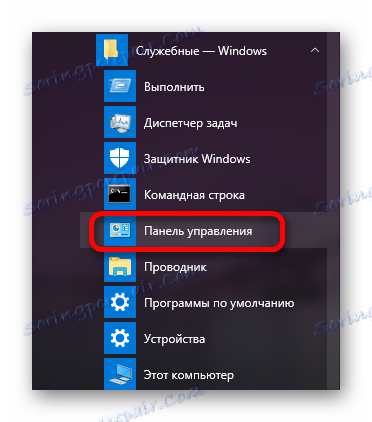
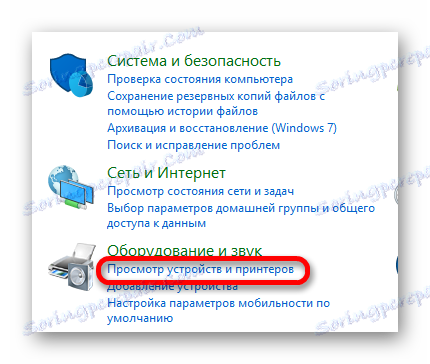
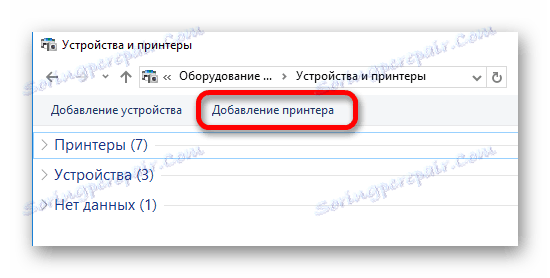
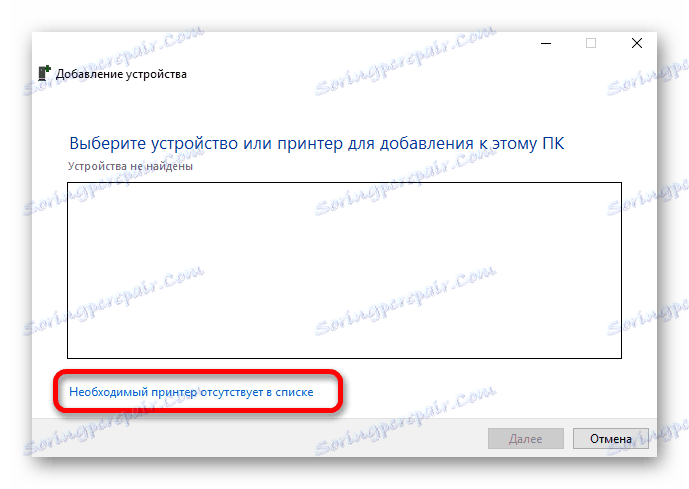
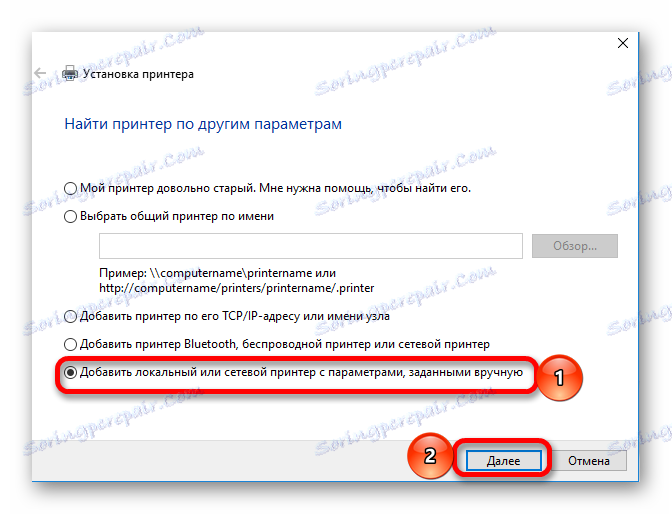
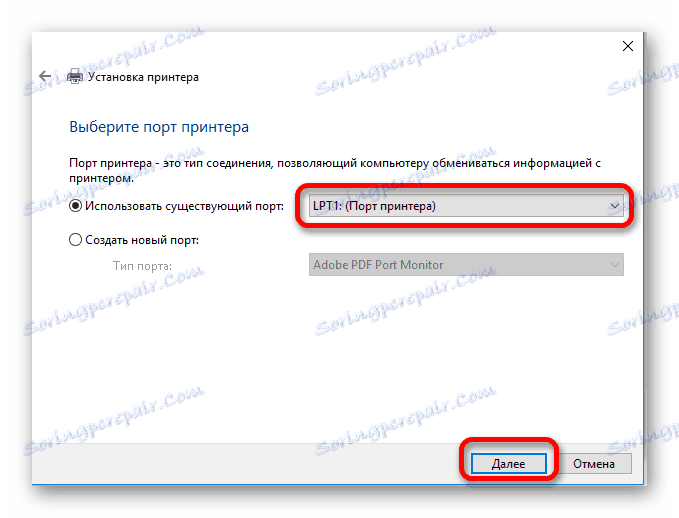
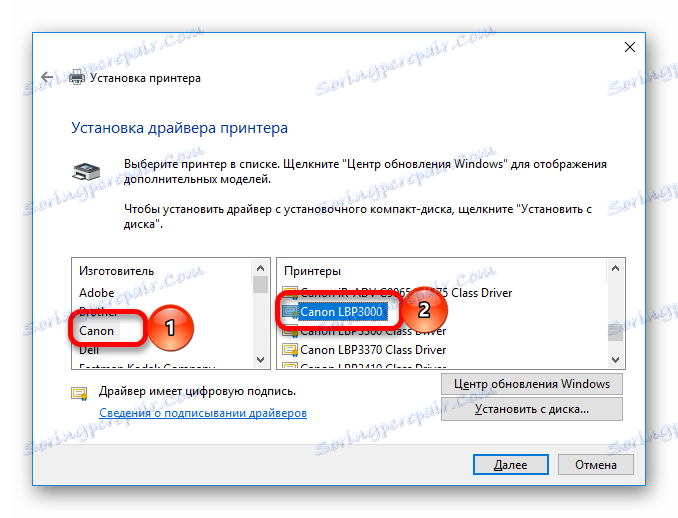

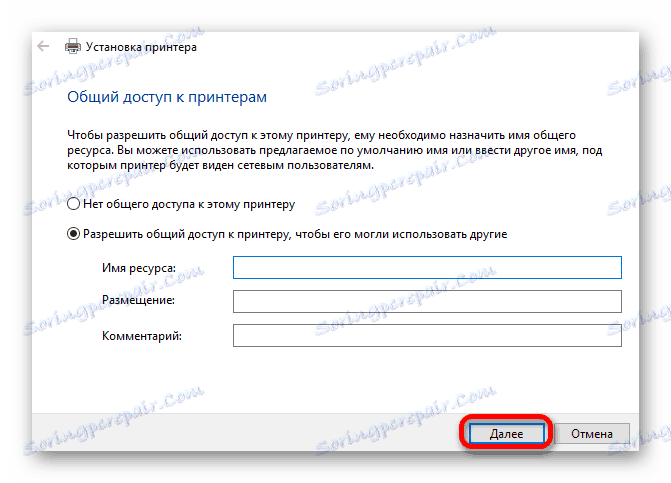
Každá z vyššie uvedených možností inštalácie netrvá veľa času. Používateľ musí určiť pre seba najvhodnejšie.
